
mindows工具箱

- 文件大小:7.0MB
- 界面语言:简体中文
- 文件类型:Android
- 授权方式:5G系统之家
- 软件类型:装机软件
- 发布时间:2025-01-23
- 运行环境:5G系统之家
- 下载次数:318
- 软件等级:
- 安全检测: 360安全卫士 360杀毒 电脑管家
系统简介
你有没有想过,电脑系统就像是我们电脑的“灵魂”,没有它,你的电脑就只能是个“哑巴”。而说到电脑系统,微软的Windows系列绝对是其中的佼佼者。今天,就让我带你一起探索如何在Windows官网上下载你心仪的系统吧!
一、官网探秘:Windows系统下载的宝藏地
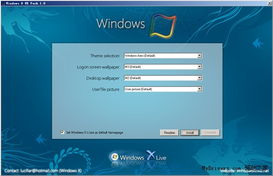
首先,你得知道,Windows官网可是个宝库,里面藏着各种版本的Windows系统。从经典的Windows 7,到最新的Windows 10,应有尽有。而且,官网上的系统都是官方认证的,安全有保障,不用担心中病毒或者系统不稳定。
二、下载攻略:轻松几步,系统到手
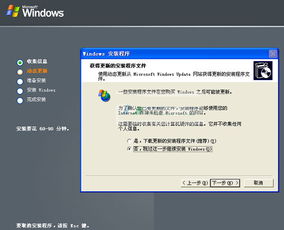
1. 找到官网:打开你的浏览器,输入“Windows官网”或者“Microsoft官网”,直接搜索即可。
2. 选择系统:进入官网后,你会看到“软件下载”的选项,点击进入。在这里,你可以看到Windows 7、Windows 8.1、Windows 10等不同版本的系统。
3. 下载工具:选择你想要的系统版本后,你会看到一个“创建Windows安装媒体”的选项。点击它,然后下载一个叫做“MediaCreationTool”的小工具。
4. 制作安装U盘:下载完成后,运行这个工具,按照提示操作,选择制作U盘安装介质。注意,这个过程会格式化你的U盘,所以请提前备份好U盘里的数据。
5. 等待下载:这个过程可能需要一些时间,具体取决于你的网络速度。耐心等待,直到下载完成。
6. 完成制作:下载完成后,你会看到一个提示,告诉你U盘制作完成。现在,你的U盘就可以用来安装Windows系统了。
三、安装指南:一步步教你安装系统
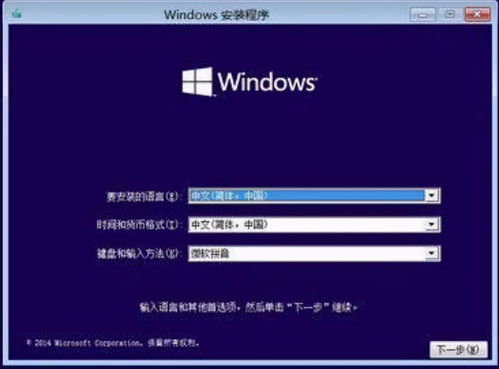
1. 插入U盘:将制作好的U盘插入电脑的USB接口。
2. 重启电脑:关闭电脑,然后重新启动。
3. 进入BIOS:在电脑启动时,按下F12键(不同品牌电脑可能有所不同)进入BIOS设置。
4. 选择U盘启动:在BIOS设置中,找到启动顺序的选项,将U盘设置为第一启动设备。
5. 开始安装:重启电脑后,电脑会从U盘启动,并自动开始安装Windows系统。
6. 安装过程:按照屏幕上的提示操作,选择语言、键盘布局、安装类型等。
7. 完成安装:安装完成后,电脑会重启,然后进入Windows系统的设置界面。
四、注意事项:安装前后的那些事儿
1. 备份数据:在安装系统之前,一定要备份好你的重要数据,以免丢失。
2. 激活系统:安装完成后,你需要激活你的Windows系统。可以通过官网购买激活密钥,或者使用第三方激活工具。
3. 安装驱动:纯净版的Windows系统可能没有驱动程序,你需要去官网下载对应的驱动程序进行安装。
4. 更新系统:安装完成后,建议你立即更新系统,以确保你的电脑安全。
怎么样,是不是觉得下载和安装Windows系统其实并没有那么难呢?只要按照这些步骤操作,你就能轻松拥有一个全新的Windows系统。快来试试吧,让你的电脑焕发新的活力!
常见问题
- 2025-01-23 区块链庄
- 2025-01-23 咸鱼网二手交易平台2024
- 2025-01-23 以太之光无敌无限钻石版
- 2025-01-23 交易猫手游交易平台
装机软件下载排行







